AutoCAD LT2012からレギュラー版AutoCADではお馴染みの『シートセットマネージャ』を使用できるようになりました。
シートセットマネジャーを使って、プロジェクトに関連する複数の図面シートを1つにまとめて管理できるシートセットを作成しておけば、関連する図面の連続印刷が可能になり、印刷作業の手間を軽減することができます。
シートセットを使用するとバックグラウンドで印刷のバッチ処理を行えるので、図面の印刷中もAutoCAD LTで作業ができます。
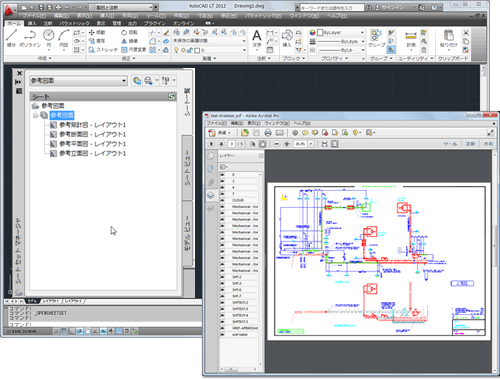
- シートセットは、製本された設計図書のように図面資料をひとつにまとめて管理できるツールです。
- シートセットを使うには、あらかじめレイアウト設定(ページ設定)をしておき、データをフォルダなどに整理しておく必要があります。
AutoCAD LT2012以降
手順
1 – [新規作成]-[シートセット]メニューを選択
シートセットを作成します。
[シートセット]メニューを選択します。
【メニューバーから選択する場合】
「ファイル」-「シートセットを新規作成」メニューを選択します。
【アプリケーションボタンから選択する場合】
アプリケーションボタンを選択して「新規作成」-「シートセット」メニューを選択します。
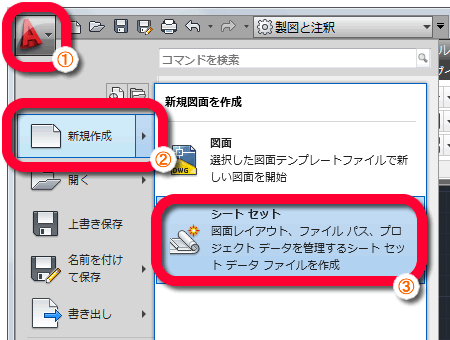
2 – [既存の図面から作成]にチェック
「シートセットを作成」ダイアログボックスが表示されます。
[シートセットの作成方法を選択]から[既存の図面から作成]にチェックを入れて、[次へ]ボタンをクリックします。
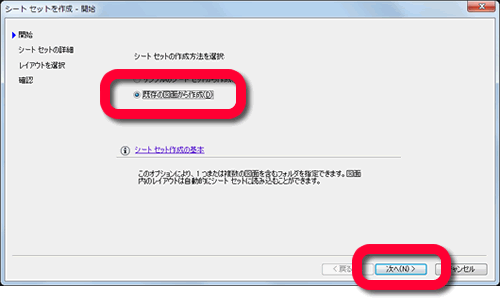
3 – シートセットの名前を入力
[シートセットの名前(W)]にシートセットの名前を入力して、[次へ]ボタンをクリックします。
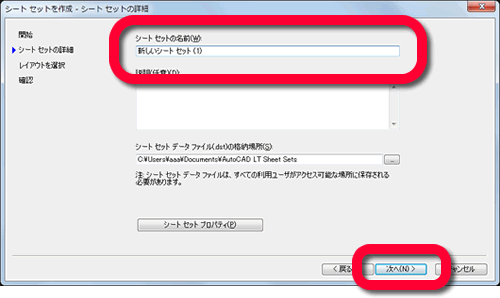
必要に応じて「シートセットデータファイル(.dst)の格納場所」でシートセットの保存場所を指定します。
4 – [参照]ボタンをクリック
[参照(W)]ボタンをクリックしてシートセットに含めたい図面が保存されているフォルダを指定します。
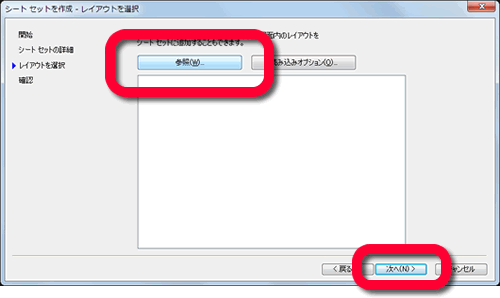
5 – 図面ファイルとレイアウトをチェック
指定したフォルダに保存されている図面ファイルとレイアウトの一覧が表示されます。
この中からシートセットに含めたい図面ファイルとレイアウトにチェックを付けて、[次へ]ボタンをクリックします。
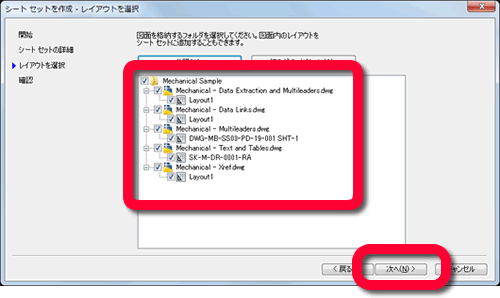
6 – シートセットの完成
シートセットの内容がプレビュー表示されるので確認後、[完了]ボタンをクリックします。
これでシートセットができあがります。
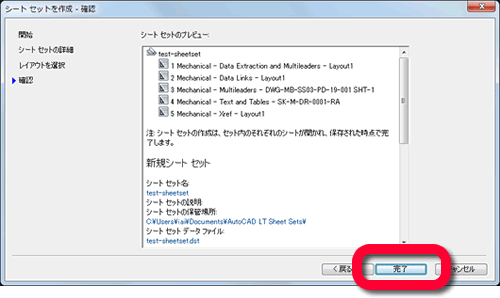
7 – [開く]-[シートセット]メニューを選択
シートセットを呼び出して印刷を行います。
[シートセット]メニューを選択します。
【メニューバーから選択する場合】
「ファイル」-「シートセットを開く」メニューを選択します。
【アプリケーションボタンから選択する場合】
アプリケーションボタンを選択して「開く」-「シートセット」メニューを選択します。
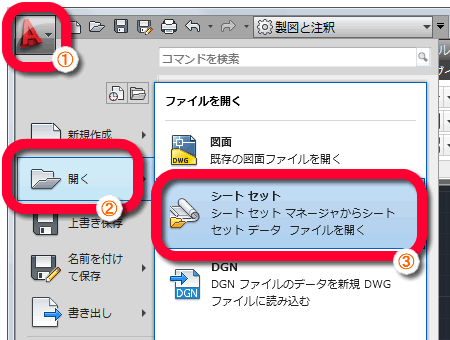
8 – シートセットを選択
「シートセットを開く」ダイアログボックスが表示されます。
呼び出したいシートセットのファイルを選択して[開く]ボタンをクリックします。
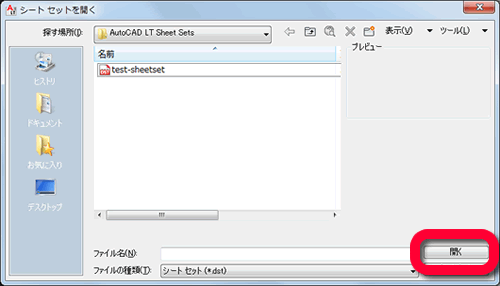
9 – [PDFにパブリッシュ]メニューを選択
「シートセットマネージャ」が表示されます。
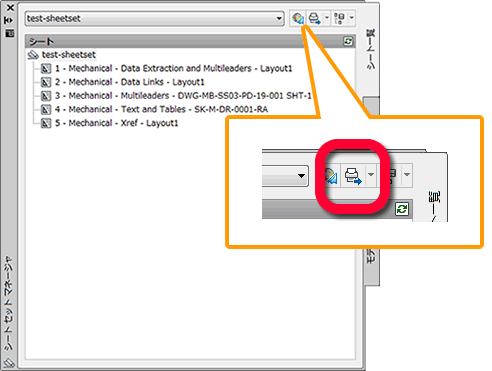
ここではシートセットに含めた図面のPDF出力を行ってみます。
[プリンタ]アイコンをクリックして[PDFにパブリッシュ]メニューを選択します。
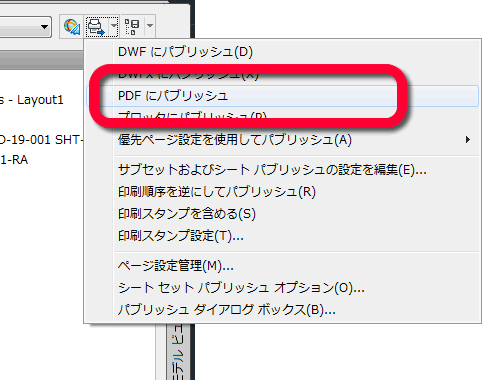
10 – PDFファイルを指定
「PDFファイルを指定」ダイアログボックスが表示されます。
出力するPDFファイルの保存場所とファイル名を決めて[選択]ボタンをクリックします。
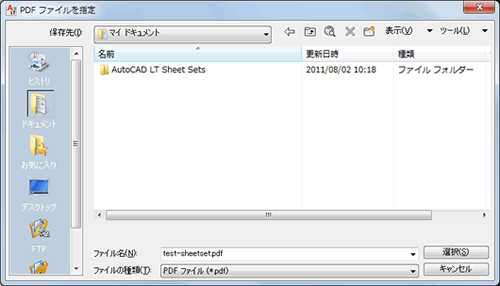
11 – 印刷を実行する
「印刷-バックグラウンドジョブを処理中」メッセージボックスが表示されます。
[閉じる]ボタンをクリックしてメッセージを閉じます。
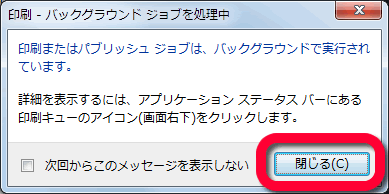
印刷処理はバックグラウンドで実行されているので、印刷処理中も他の操作を行うことができます。
12 – 印刷完了
印刷処理が完了するとAutoCAD LTの画面右下に「印刷とパブリッシュのジョブの完了」メッセージボックスが表示されます。
メッセージボックスの右上にある[×]をクリックしてメッセージを閉じます。
これで印刷完了です。

ここではPDF出力を行ったので保存先に指定したフォルダにPDFファイルが保存されています。
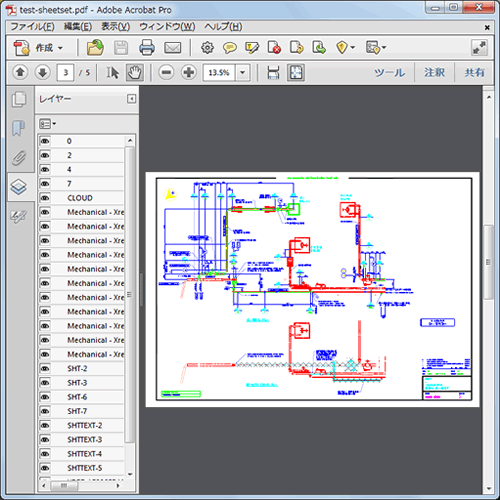




「図面を連続印刷したい(シートセットマネージャ)」へ最初のコメントを投稿しませんか?
VIP会員ならコメントを投稿できます!
VIP会員について詳しく知る
ログインしてコメントを書く